联系人卡不适用于 FaceTime:10 个最佳修复方法
6分钟读
发表于

您的 iPhone、iPad 或 Mac 上是否收到“联系人卡无法用于 Facetime”错误?请继续阅读,了解解决这个恼人问题的行之有效的解决方案。
为什么联系人卡无法用于 FaceTime?
如果联系人卡片无法用于 FaceTime,可能是因为:
- 您尝试联系的人不再使用该应用程序。
- 收件人可能已阻止您。
- 该服务可能暂时不可用。您可以从 Apple 系统状态门户.
有时,当您通过 FaceTime 呼叫某人时,电话无法接通。相反,您会收到一条错误消息,要求您选择其他电话号码或电子邮件地址。
如何修复联系人卡片无法用于 FaceTime 的问题
解决方案 01:确认联系人是否仍在 FaceTime 通话中
在尝试实施任何修复之前,请联系该人并询问他们是否仍在使用 FaceTime 或最近在此应用上接到其他人的电话。据您所知,他们可能只是转向了 Android!
解决方案 02:您可能被阻止
由于询问某人是否屏蔽了您非常尴尬,因此您需要通过其他方式来验证这一点。请家人或朋友在应用程序上阻止您。
如果您收到相同的错误消息,则该人可能已阻止您。
解决方案 03:重新创建 FaceTime 联系人
- 打开 联系我们 应用程序在你的iPhone上。
- 找到您无法使用 FaceTime 联系到的联系人并选择它。
- 点击 编辑 按钮。

- 向下滚动到底部并点击 删除联系人 选项。
- 现在,在你的 联系我们 应用程序,点击 + 图标 再次添加它们。
- 请重新输入 该人的所有联系信息。
- 完成后,点击 完成 看看是否能解决您的问题。

解决方案04:在电话号码和电子邮件之间切换
适用于 iOS 和 iPadOS
- 打开 个人设置 应用程序在你的iPhone上。
- 点击 FaceTime公司 应用程序。
- 转到说的部分 您可以联系到...应该有电话号码和电子邮件地址。
- 如果您选择了电话号码,请点击 邮箱 来实现这一点。
- 如果您选择了电子邮件地址,请点击 电话号码.

- 启用该号码作为 FaceTime 通话模式大约需要 20 秒。只需确保 您的 iPhone 未处于飞行模式。
Mac版
- 点击 FaceTime公司 附近的选项 苹果标志 在 Mac 工具栏.
- 优先 or 个人设置 从上下文菜单。
- 如果选择了电子邮件,请选中手机号码的复选框,反之亦然。

解决方案 05:禁用并重新启用 FaceTime
适用于 iOS 和 iPadOS
- 在 iPhone 或 iPad 上,转至 个人设置 应用程序。
- 向下滚动直到找到 FaceTime公司 并点击它。
- 点击 FaceTime 的切换按钮.
- 稍等一下,该应用程序将被禁用。

- 现在,点击 切换按钮 再次启用它。如果出现提示,请输入您的 Apple ID。
对于macOS
- 打开 FaceTime公司 从应用程序 码头.
- 单击 macOS 工具栏上的 FaceTime 菜单。
- 点击 关闭 FaceTime 选项。

- FaceTime 菜单将会消失。
- 重复上述步骤,但这次选择 打开 FaceTime.

解决方案 06:退出 Apple Beta 计划
如果您正在参加任何 Apple 测试版计划,您可能会收到“联系人卡不适用于 Facetime”错误消息。
适用于 iOS 和 iPadOS
- 点击 iPhone 个人设置 并选择 通用.
- 轻按 .
- 选择 测试版更新 在下一个屏幕上。
- 轻按 关闭 从退出 iOS Beta 的可用选项中。

对于macOS
- 在MyCAD中点击 软件更新 系统设置 or 优先 来自 苹果标志 在 Mac 工具栏.
- 点击 选项。
- 如果您看到 Beta更新 选项,单击它并选择 关闭.

- 点击 完成 以保存配置。
解决方案 07:更新您的操作系统
适用于 iOS 和 iPadOS
- 点击 个人设置 应用程序。
- 如果有任何软件或操作系统更新可用,您将看到 可用软件更新 在你的名字下。点击那个。

- 点击 现在更新 上的按钮 屏幕上。
对于macOS
- 点击 Apple 徽标位于左上角。
- 系统偏好设定 or 个人设置.
- 在下一个对话框中,单击 (齿轮图标)。
- 命中的 即刻升级 按钮。

执行此操作后,FaceTime 还将自行更新并修复“联系人卡不可用”错误。
解决方案 08:卸载 FaceTime
- 去 个人设置 的 iPhone 并选择 通用.
- 轻按 iPhone存储 查看已安装应用程序的列表。
- 尝试找到faceTime。如果找不到,请点击 显示所有 在应用程序列表的末尾。
- 现在,点击 FaceTime公司 并选择 卸载应用程序 下一个屏幕上的按钮。

- 你需要点击 卸载应用程序 再次等待。
- 在同一屏幕上,点击 重新安装App.
解决方案 09:删除并重新安装 FaceTime
- 转到您的iPhone 主屏幕 找到 FaceTime 应用程序。
- 长按 应用程序图标.
- 轻按 删除应用程序.
- 选择 删除应用.
- 敲打 删除 再次确认操作。

- 现在,去吧 App Store 通过点击应用程序图标。
- 类型 FaceTime公司 在搜索字段中并选择应用程序
- 点击 积极 旁边的按钮。

- 等待应用程序安装完毕,然后尝试使用它拨打电话。
解决方案10:重置网络设置
请注意: 实施此方法将删除您现有的 Wi-Fi、蜂窝网络和 VPN 设置。请确保在尝试之前备份这些设置(帐户名和密码)。
- 点击 个人设置 您 iPhone 上的应用程序并转至 通用 部分。
- 向下滚动以找到并点按 转移或重置 iPhone 选项。
- 轻按 重设.
- 选择 重置网络设置.

- 现在,您需要重新输入密码才能连接到 Wi-Fi。
相关阅读材料:
使用上述方法,您将能够摆脱“联系人卡不适用于 Facetime”的错误消息。这些方法中哪一种对您有用?请在下面的评论部分告诉我。


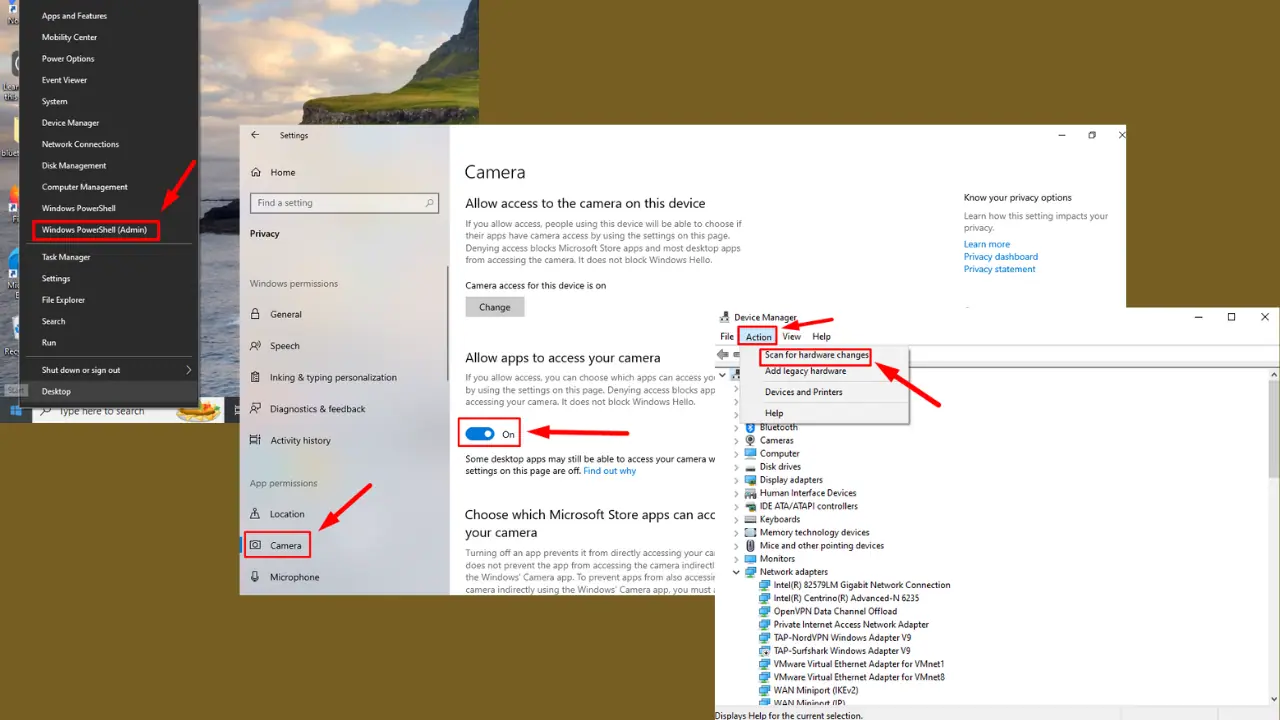

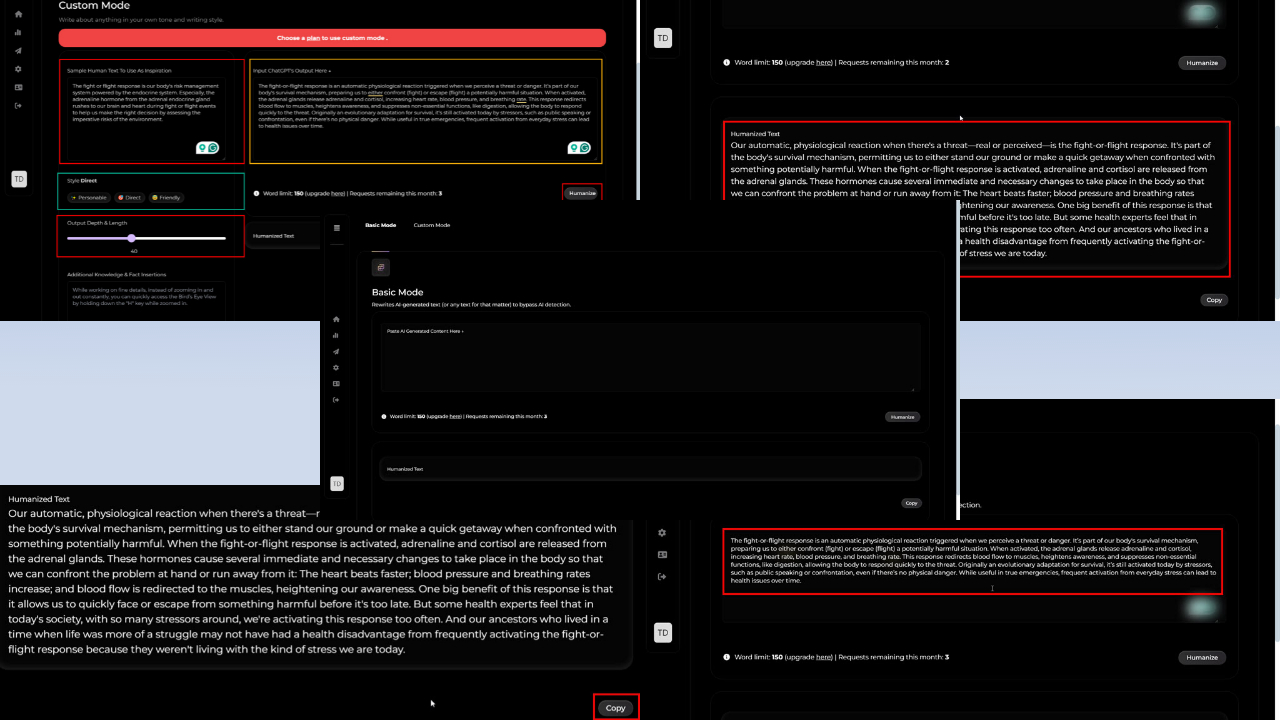
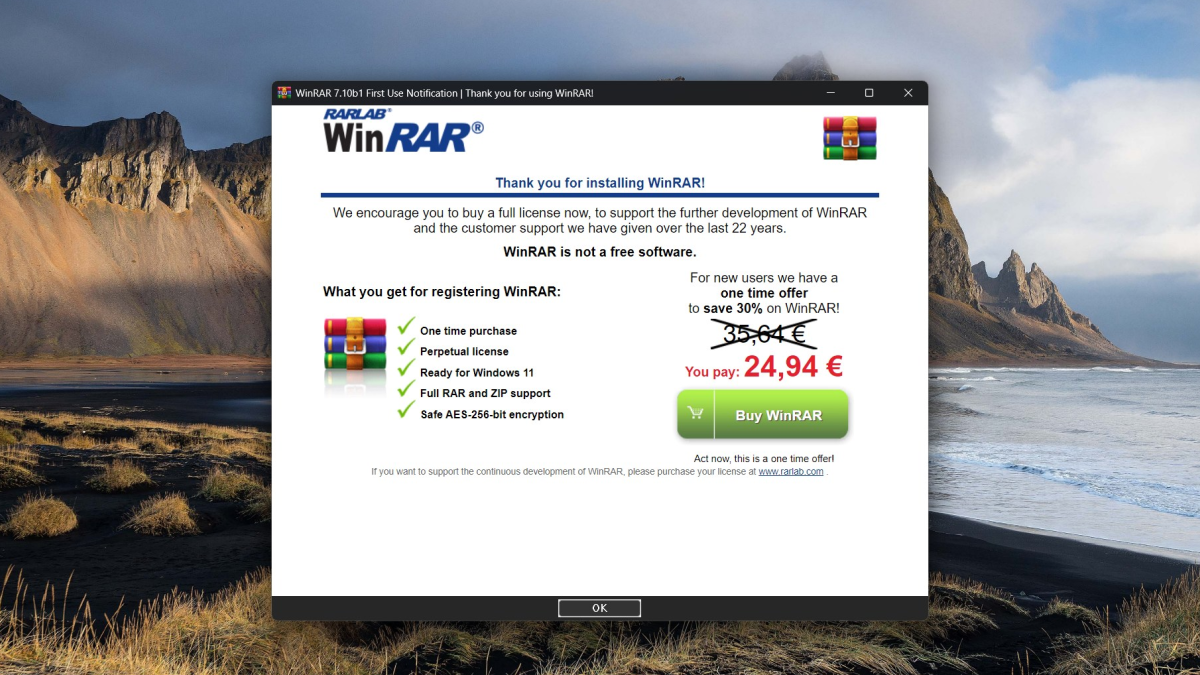
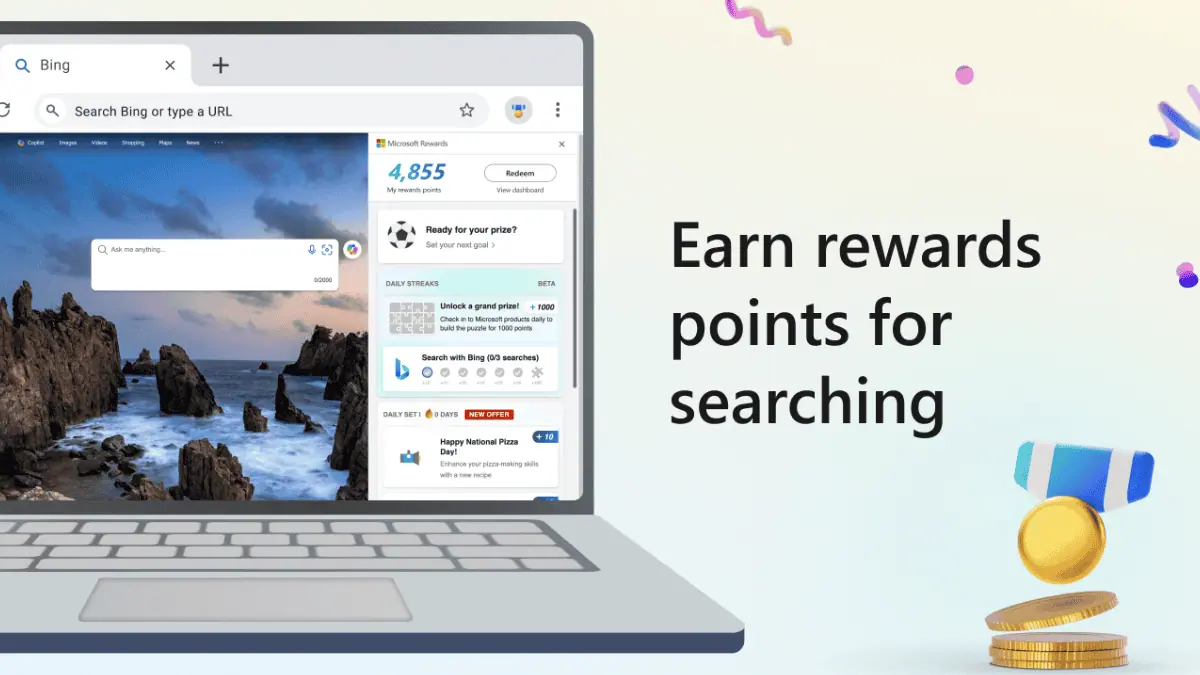

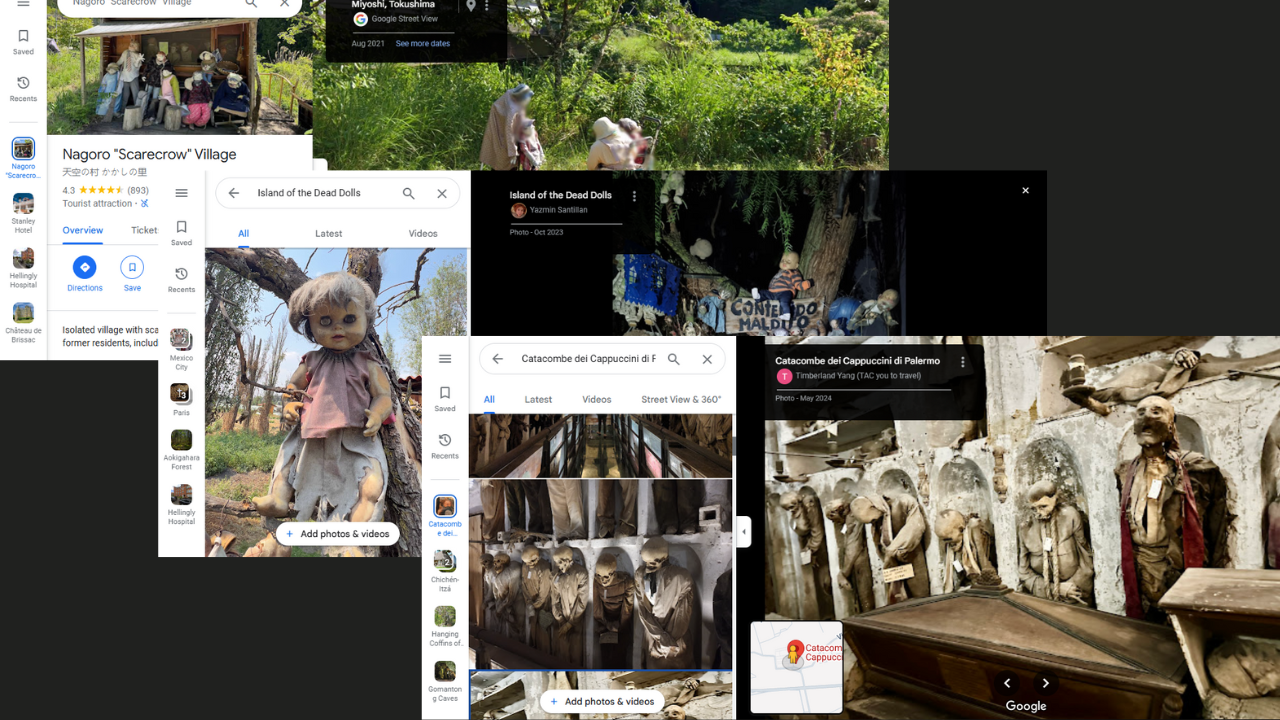
用户论坛
0消息